win10教育版登录微软账号方法
众多用户选择升级至Windows 10操作系统。然而,对于想要享受更丰富的服务体验、获得有力的技术支持以及实现更为高效地电脑管理的广大用户们来说,如何成功登录Microsoft账户成为了即可需要解决的问题。
win10教育版登录微软账号的方法
1、首先,打开桌面上的“此电脑”图标,从弹出的右键菜单中选取“管理”项。
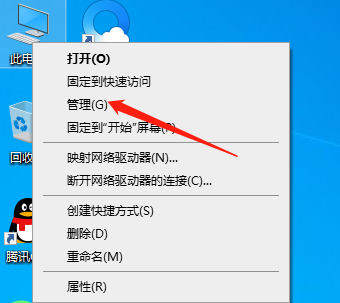
2、在接下来出现的窗口中,确定选择“本地用户和组”项目。
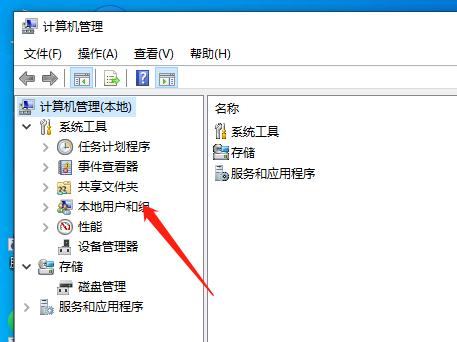
3、随后,我们只需要双击即可打开“用户”分支项。
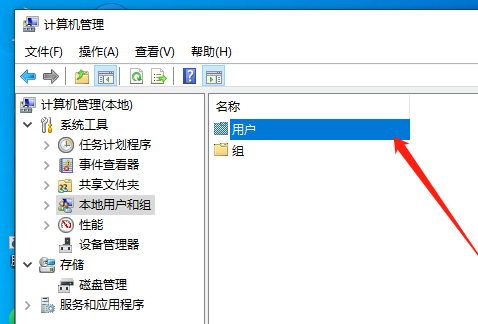
4、在右侧窗体内,以鼠标右键单击空白处,选择新建用户选项。
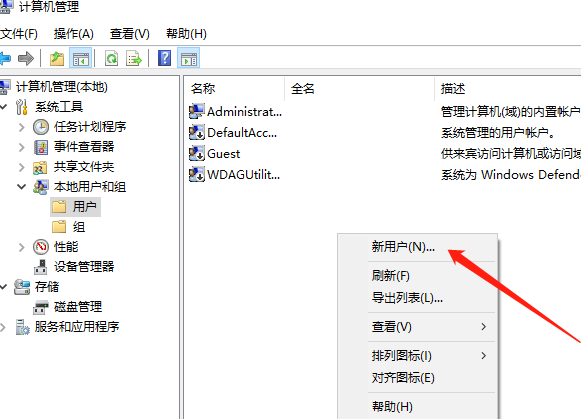
5、在此处为您的新建用户指定一个名称(例如”123″),尽量使其具有易于记忆的特点。
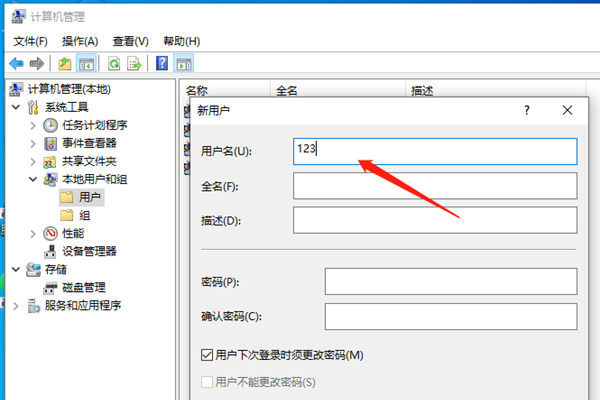
6、接着,取消勾选”用户下次登录时顺更改密码”行,并且按下”密码永不过期”选项。
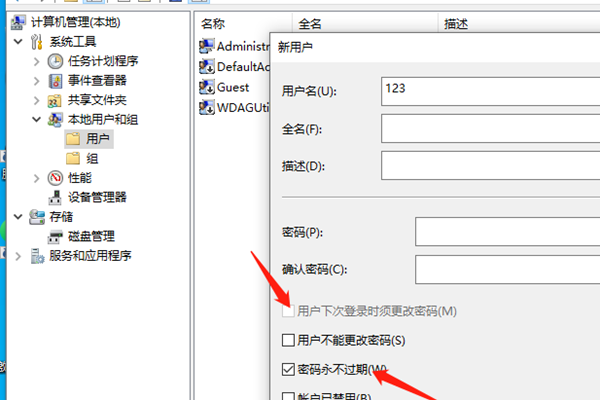
7、完成上述步骤之后,点击“创建”按键即可。
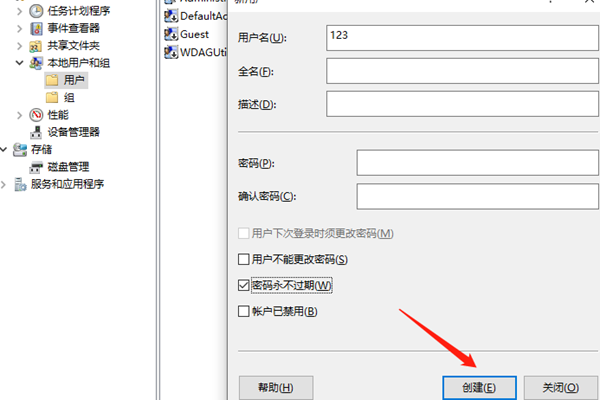
8、再次启动计算机,进入到“开始菜单”主屏幕,双击应用程序列表中的“Administrator”,此时使用新建的管理员用户(即”123″)进行登录;注:此操作需要进行两次重启才能完全生效。
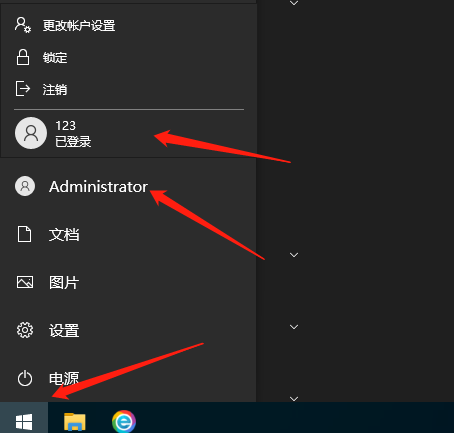
9、第二次开机进入操作系统后,再次从“开始菜单”进入“设置”页面。
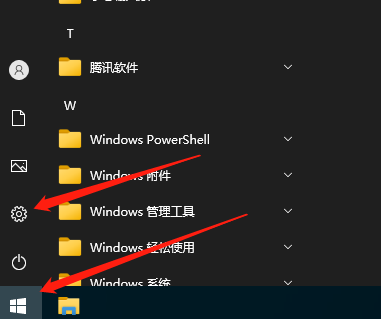
10、在“设置”列表中找到并打开“账户”分支项。
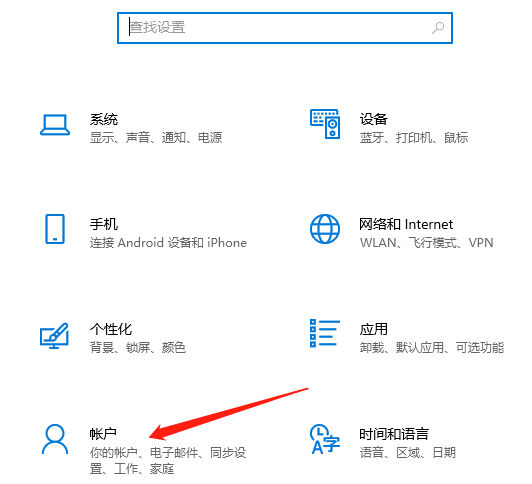
11、确认选定”切换至Microsoft账户登录”条目。
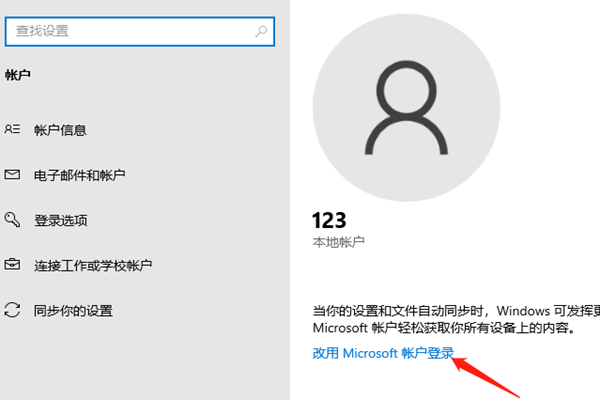
12、耐心等待登录界面逐渐展现,这一过程可能会略显漫长,但无需担心。
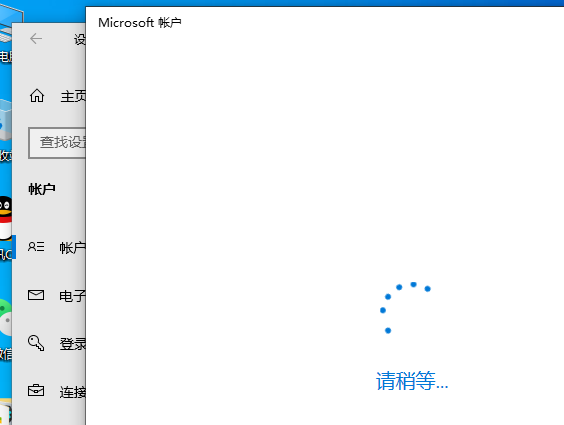
13、根据系统提示,正确输入您的Microsoft账户信息,当系统要求您输入Windows设备密码时,如果尚未设定便留空直接点击”下一步”按钮,最后填写您的PIN码。
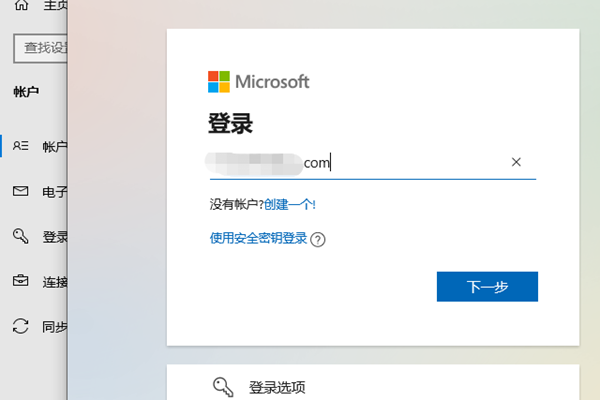
最新推荐
-
谷歌浏览器下载文件存储位置怎么修改

谷歌浏览器下载文件存储位置怎么修改?谷歌浏览器是一款开源的强大的浏览器,支持用户进行自定义的设置,那如果用 […]
-
火狐浏览器打不开该网页因为无法连接到服务器怎么解决

火狐浏览器打不开该网页因为无法连接到服务器怎么解决?火狐浏览器拥有强大丰富的功能,很受用户欢迎,但是有的用 […]
-
mac如何设置屏幕常亮不黑屏 mac不黑屏设置方法

mac如何设置屏幕常亮不黑屏?苹果电脑系统中很多功能也跟win系统类似,比如常用的亮度功能等,都可以通过调 […]
-
win11系统怎么和手机连接 win11连接手机功能

win11系统怎么和手机连接?在最新的win11系统中,微软提供了连接手机功能,通过win11系统与手机进 […]
-
win113d加速如何开启 win11怎么开启高性能模式

win113d加速如何开启?在电脑系统中,用户通过开启3d加速功能,可以让游戏显得更流畅,更好的展现图像效 […]
-
win10没有有效ip配置该怎么解决 Win10以太网没有有效的IP配置
win10没有有效ip配置该怎么解决?本地连接没有有效的IP配置的问题,其实是因为你的电脑无法正常获取到网 […]
热门文章
谷歌浏览器下载文件存储位置怎么修改
2火狐浏览器打不开该网页因为无法连接到服务器怎么解决
3mac如何设置屏幕常亮不黑屏 mac不黑屏设置方法
4win11系统怎么和手机连接 win11连接手机功能
5win113d加速如何开启 win11怎么开启高性能模式
6win10没有有效ip配置该怎么解决 Win10以太网没有有效的IP配置
7oppo手机允许安装未知应用在哪里设置 oppo允许安装未知来源
8win10电脑显示无法识别的usb设备怎么办 win10一直提示无法识别的usb设备
9steam加好友错误代码118解决方法
10怎么取消win10开机自检功能 win10关闭自检硬盘
随机推荐
专题工具排名 更多+





 闽公网安备 35052402000378号
闽公网安备 35052402000378号